Redirecionamento search.hogwarin.com (Mac)
Vírus MacTambém conhecido como: sequestrador de navegador search.hogwarin.com
Faça uma verificação gratuita e verifique se o seu computador está infectado.
REMOVER AGORAPara usar a versão completa do produto, precisa de comprar uma licença para Combo Cleaner. 7 dias limitados para teste grátis disponível. O Combo Cleaner pertence e é operado por RCS LT, a empresa-mãe de PCRisk.
Como remover o sequestrador de navegador search.hogwarin.com do Mac?
O que é search.hogwarin.com?
Search.hogwarin.com é um dos muitos motores de pesquisa falsos que supostamente fornece aos utilizadores a pesquisa para obter resultados mais precisos, com melhor navegação na qualidade e assim por diante. A julgar pela sua aparência, parece um motor de pesquisa adequado e legítimo, como Google, Yahoo ou outro mecanismo de pesquisa conhecidos. No entanto, search.hogwarin.com é promovido através de configurações de descarregamento/instalação fraudulentas que ajustam as configurações do navegador afetados e não só isso - também projetaram para registo/gravação de informações relacionadas com os hábitos de navegação.
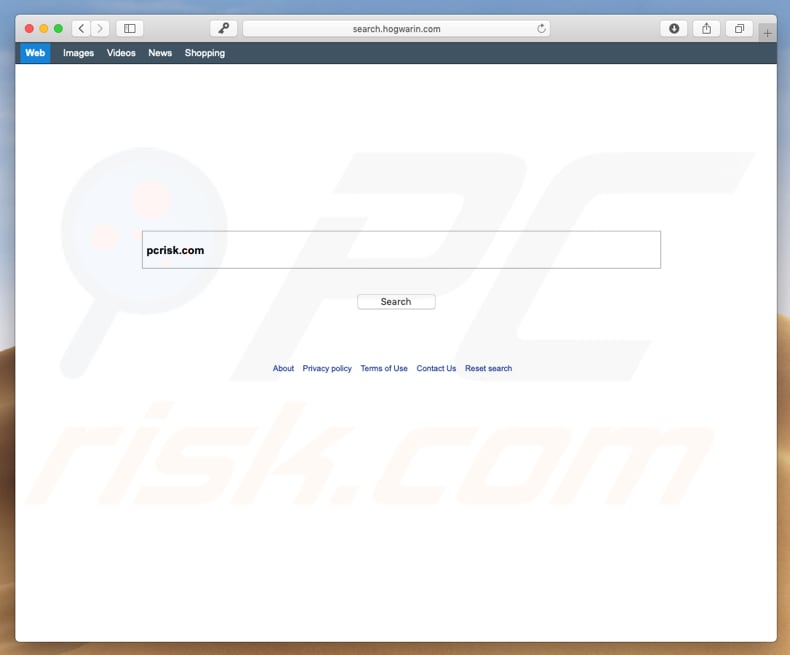
As configurações acima mencionadas (que são usadas para promover search.hogwarin.com) geralmente afetam os navegadores web populares como o Safari, Google Chrome e Mozilla Firefox. Modificam as configurações do navegador web, alterando o novo separador URL, mecanismo de pesquisa padrão e página inicial para search.hogwarin.com. Tais ajustes significam que os utilizadores que têm os seus navegadores afetados por essas configurações são obrigados a visitar search.hogwarin.com cada vez que abrem os seus navegadores da web ou novos separadores neles. Além disso, tais configurações de descarregamento/instalação fraudulentas também instalam "helper objects". Essas aplicações são projetadas para impedir que os utilizadores desfaçam as configurações mencionadas anteriormente. Se a tentativa de desfazê-los for feita, esses "objetos auxiliares" tornarão instantaneamente search.hogwarin.com como página inicial padrão, mecanismo de pesquisa e assim por diante novamente. Ter um navegador da web afetado desta forma pode ser frustrante e fazer significativamente má influência na navegação de qualidade na web global. Mais importante, search.hogwarin.com e "helper objects" são programados para recolher os dados da atividade de navegação na Internet pelo do utilizador. Para ser mais preciso, são projetados para recolher endereços IP, resultados de pesquisa, URLs de sites visitados, geo-localização e outros dados semelhantes. Além disso, esses dados são continuamente partilhados com terceiros (potencialmente, criminosos virtuais) que fazem uso indevido para gerar rendimento/dados financeiros. Recomendamos evitar o uso de motor de pesquisa falso de search.hogwarin.com e verificar navegadores da web por quaisquer aplicações indesejadas.
| Nome | sequestrador de navegador search.hogwarin.com |
| Tipo de Ameaça | Malware Mac, vírus Mac |
| Sintomas | O seu Mac ficou mais lento do que o normal, vê anúncios pop-up indesejados, é redirecionado para sites obscuros. |
| Métodos de distribuição | Anúncios pop-up enganosos, instaladores de software gratuito (agregação), descarregamento de instaladores torrent. |
| Danos | Rastreio de navegação na Internet (possíveis problemas de privacidade), exibição de anúncios indesejados, redirecionamentos para sites obscuros, perda de informação privada. |
| Remoção |
Para eliminar possíveis infecções por malware, verifique o seu computador com software antivírus legítimo. Os nossos investigadores de segurança recomendam a utilização do Combo Cleaner. Descarregar Combo CleanerO verificador gratuito verifica se o seu computador está infectado. Para usar a versão completa do produto, precisa de comprar uma licença para Combo Cleaner. 7 dias limitados para teste grátis disponível. O Combo Cleaner pertence e é operado por RCS LT, a empresa-mãe de PCRisk. |
Existe uma longa lista de vários mecanismos de pesquisa falsos, alguns exemplos são search-me.club, mysearchency.com e search.porterice.com. A maioria deles é promovida como mecanismos de pesquisa que oferecem aos utilizadores uma experiência de navegação aprimorada, alguns recursos úteis, ferramentas etc. No entanto, são promovidos apenas como legítimos e úteis. Na maioria das vezes estaes motores de pesquisa falsos não fornecem aos utilizadores as funcionalidades prometidas e são concebidas apenas para gerar rendimento para os seus desenvolvedores. Além disso, muitas vezes causam redirecionamentos indesejados, exibem resultados enganosos ou vários anúncios intrusivos.
Como é que search.hogwarin.com foi instalado no meu computador?
Já que search.hogwarin.com está a ser promovido usando as configurações de descarregamento/instalação fraudulentas, é muito provável que a maioria dos utilizadores permitam fazer alterações nos navegadores involuntariamente. É conseguido usando um método de marketing fraudulento denominado "agregação". A agregação é uma maneira de induzir os utilizadores a permitir fazer alterações nas configurações do navegador, ocultar informações sobre essas alterações nas configurações "Personalizadas", "Avançadas" e outras configurações (opções) dos processos de descarregamento ou instalação. No entanto, essas permissões não podem ser concedidas com êxito sem os utilizadores saltarem as etapas de descarregamento/instalação ou qualquer uma das suas configurações/opções inalteradas.
Como evitar a instalação de aplicações potencialmente indesejadas?
Para impedir que os navegadores da web (e computador) descarregamentos/instalações indesejados, recomendamos descarregar todo o software usando fontes apenas oficiais e confiáveis. Isso não inclui vários descarregadores/instaladores de terceiros tais como redes peer-to-peer (torrents, eMule etc) ou qualquer outros canais questionáveis. Além disso, verifique sempre todas as configurações "Personalizadas", "Avançadas" e outras opções disponíveis ao instalar ou descarregar qualquer software, especialmente se forem grátis. Desmarque todas aplicações indesejadas/desconhecidas primeiro (e outras coisas) e só então termine o processo de descarregamento ou instalação. Lembre-se que a maioria dos anúncios na Internet parece legítima (são projetados para parecerem apropriados). No entanto, existem muitos anúncios que redirecionam as pessoas para sites não confiáveis como jogos, namoro adulto, pornografia e assim por diante. Se tais anúncios ocorrem, muitas vezes, então é possível que haja algumas aplicações indesejadas instaladas no seu navegador da web ou programas no seu computador. Verifique a lista de extensões de navegador instaladas, complementos ou plug-ins e remova as entradas indesejados/desconhecidas assim que possível. Faça o mesmo com os programas indesejados encontrados instalados no seu sistema operacional. Se o seu computador já está infectado com sequestradores de navegador, recomendamos executar uma verificação com Combo Cleaner Antivirus para Windows e eliminá-las automaticamente.
Website a promover search.hogwarin.com:
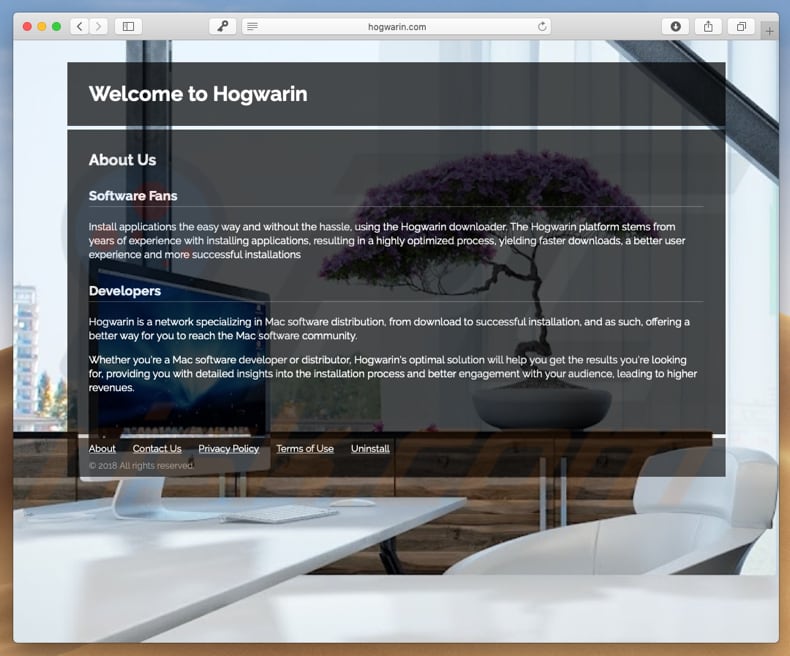
Remoção automática instantânea do malware:
A remoção manual de ameaças pode ser um processo moroso e complicado que requer conhecimentos informáticos avançados. O Combo Cleaner é uma ferramenta profissional de remoção automática do malware que é recomendada para se livrar do malware. Descarregue-a clicando no botão abaixo:
DESCARREGAR Combo CleanerAo descarregar qualquer software listado no nosso website, concorda com a nossa Política de Privacidade e Termos de Uso. Para usar a versão completa do produto, precisa de comprar uma licença para Combo Cleaner. 7 dias limitados para teste grátis disponível. O Combo Cleaner pertence e é operado por RCS LT, a empresa-mãe de PCRisk.
Menu rápido:
- O que é search.hogwarin.com?
- PASSO 1. Remova os ficheiros e pastas relacionados a search.hogwaring.com do OSX.
- PASSO 2. Remova o redirecionamento search.hogwaring.com do Safari.
- PASSO 3. Remova o sequestrador de navegador search.hogwaring.com do Google Chrome.
- PASSO 4. Remova search.hogwaring.com da página inicial e motor de pesquisa padrão do Mozilla Firefox.
O vídeo demonstra como remover o sequestrador de navegador search.hogwarin.com a usar Combo Cleaner:
Remoção do redirecionamento search.hogwarin.com:
Remoção das aplicações potencialmente indesejadas relacionadas a search.hogwarin.com da sua pasta "Aplicações":

Clique no ícone Finder. Na janela do Finder, selecione "Aplicações". Na pasta de aplicações, procure "MPlayerX", "NicePlayer" ou outras aplicações suspeitas e arraste-as para a Reciclagem. Após remover as aplicações potencialmente indesejadas que causam anúncios online, verifique o seu Mac por qualquer componente indesejado.
DESCARREGAR removedor de infeções por malware
Combo Cleaner faz uma verificação se o seu computador estiver infetado. Para usar a versão completa do produto, precisa de comprar uma licença para Combo Cleaner. 7 dias limitados para teste grátis disponível. O Combo Cleaner pertence e é operado por RCS LT, a empresa-mãe de PCRisk.
Remova os ficheiros e pastas relacionados a sequestrador de navegador search.hogwarin.com:

Clique no ícone do Finder, no menu de barras. Escolha Ir, e clique em Ir para Pasta...
 Verifique por ficheiros gerados por adware na pasta /Library/LaunchAgents:
Verifique por ficheiros gerados por adware na pasta /Library/LaunchAgents:

Na pasta Ir para...barra, tipo: /Library/LaunchAgents
 Na pasta "LaunchAgents", procure por ficheiros adicionados recentemente suspeitos e mova-os para a Reciclagem. Exemplos de ficheiros gerados pelo adware - “installmac.AppRemoval.plist”, “myppes.download.plist”, “mykotlerino.ltvbit.plist”, “kuklorest.update.plist”, etc. Comumente o adware instala vários ficheiros no mesmo string.
Na pasta "LaunchAgents", procure por ficheiros adicionados recentemente suspeitos e mova-os para a Reciclagem. Exemplos de ficheiros gerados pelo adware - “installmac.AppRemoval.plist”, “myppes.download.plist”, “mykotlerino.ltvbit.plist”, “kuklorest.update.plist”, etc. Comumente o adware instala vários ficheiros no mesmo string.
 Verifique para adware gerado por ficheiros na pasta /Library/Application Support:
Verifique para adware gerado por ficheiros na pasta /Library/Application Support:

Na pasta Ir para...barra, tipo: /Library/Application Support
 Na pasta "Application Support", procure qualquer pasta suspeita recém-adicionada. Por exemplo, "MPlayerX" ou tese "NicePlayer" e mova as pastas para a Reciclagem.
Na pasta "Application Support", procure qualquer pasta suspeita recém-adicionada. Por exemplo, "MPlayerX" ou tese "NicePlayer" e mova as pastas para a Reciclagem.
 Verifique por ficheiros gerados por adware na pasta ~/Library/LaunchAgents:
Verifique por ficheiros gerados por adware na pasta ~/Library/LaunchAgents:

Na barra Ir para Pasta, escreva: ~/Library/LaunchAgents

Na pasta "LaunchAgents", procure por ficheiros adicionados recentemente suspeitos e mova-os para a Reciclagem. Exemplos de ficheiros gerados pelo adware - “installmac.AppRemoval.plist”, “myppes.download.plist”, “mykotlerino.ltvbit.plist”, “kuklorest.update.plist”, etc. Comumente o adware instala vários ficheiros no mesmo string.
 Verifique por ficheiros gerados por adware na pasta /Library/LaunchDaemons:
Verifique por ficheiros gerados por adware na pasta /Library/LaunchDaemons:
 Na pasta Ir para...barra, tipo: /Library/LaunchDaemons
Na pasta Ir para...barra, tipo: /Library/LaunchDaemons

Na pasta "LaunchDaemons", procure qualquer ficheiro suspeito recém-adicionado. Por exemplo “com.aoudad.net-preferences.plist”, “com.myppes.net-preferences.plist”, "com.kuklorest.net-preferences.plist”, “com.avickUpd.plist”, etc., e mova-os para a Reciclagem.
 Verifique o seu Mac com o Combo Cleaner:
Verifique o seu Mac com o Combo Cleaner:
Se seguiu todas as etapas na ordem correta, o Mac deve estar livre de infecções. Para ter certeza de que seu sistema não está infectado, execute uma verificação com o Combo Cleaner Antivirus. Descarregue-o AQUI. Depois de descarregar o ficheiro, clique duas vezes no instalador combocleaner.dmg, na janela aberta, arraste e solte o ícone Combo Cleaner no topo do ícone Applications. Agora abra a sua barra de lançamento e clique no ícone Combo Cleaner. Aguarde até que o Combo Cleaner atualize seu banco de dados de definições de vírus e clique no botão "Start Combo Scan".

O Combo Cleaner irá analisar o seu Mac em pesquisa de infecções por malware. Se a verificação antivírus exibir "nenhuma ameaça encontrada", isso significa que pode continuar com o guia de remoção, caso contrário, é recomendável remover todas as infecções encontradas antes de continuar.

Depois de remover os ficheiros e pastas gerados pelo adware, continue a remover extensões fraudulentas dos seus navegadores de Internet.
Remoção do sequestrador de navegador search.hogwarin.com dos navegadores de Internet:
 Remova extensões fraudulentas do Safari:
Remova extensões fraudulentas do Safari:
Remova sequestrador de navegador search.hogwarin.com as extensões relacionada ao Safari:

Abra o navegador Safari, a partir do menu de barra, selecione "Safari" e clique em "Preferências ...".

Na janela de preferências, selecione "Extensões" e procure por qualquer extensão suspeita recém-instalada. Quando localizada clique no botão "Desinstalar" ao lado dela/delas. Note que pode desinstalar seguramente todas as extensões do seu navegador Safari - não são cruciais para o funcionamento normal do navegador.
- Se continuar a ter problemas com redirecionamentos de navegador e anúncios indesejados - Restaure o Safari.
 Remova os plugins fraudulentos do Mozilla Firefox:
Remova os plugins fraudulentos do Mozilla Firefox:
Remova sequestrador de navegador search.hogwarin.com add-ons relacionados ao Mozilla Firefox:

Abra o navegador Mozilla Firefox. No canto superior direito do ecrã, clique no botão "Abrir Menu" (três linhas horizontais). No menu aberto, escolha "Add-ons".

Escolha o separador "Extensões" e procure os complementos suspeitos recém-instalados. Quando localizado clique no botão "Desinstalar" ao lado dele/deles. Note que pode desinstalar seguramente todas as extensões do seu navegador Mozilla Firefox - não são cruciais para o funcionamento normal do navegador.
Se continuar a ter problemas com redirecionamentos de navegador e anúncios indesejados - Restaure o Mozilla Firefox.
 Remova as extensões fraudulentas do Google Chrome:
Remova as extensões fraudulentas do Google Chrome:
Remova sequestrador de navegador search.hogwarin.com add-ons relacionados ao Google Chrome:

Abra o Google Chrome e clique no botão "menu Chrome" (três linhas horizontais), localizado no canto superior direito da janela do navegador. A partir do menu flutuante, escolha "Mais Ferramentas" e selecione "Extensões".

Escolha a janela "Extensões" e procure os add-ons suspeitos recém-instalados. Quando localizado clique no botão "Reciclagem" ao lado dele/deles. Note que pode desinstalar seguramente todas as extensões do seu navegador Google Chrome - não são cruciais para o funcionamento normal do navegador.
Se continuar a ter problemas com redirecionamentos de navegador e anúncios indesejados - Restaure o Google Chrome.
Partilhar:

Tomas Meskauskas
Pesquisador especialista em segurança, analista profissional de malware
Sou um apaixonado por segurança e tecnologia de computadores. Tenho experiência de mais de 10 anos a trabalhar em diversas empresas relacionadas à resolução de problemas técnicas e segurança na Internet. Tenho trabalhado como autor e editor para PCrisk desde 2010. Siga-me no Twitter e no LinkedIn para manter-se informado sobre as mais recentes ameaças à segurança on-line.
O portal de segurança PCrisk é fornecido pela empresa RCS LT.
Pesquisadores de segurança uniram forças para ajudar a educar os utilizadores de computadores sobre as mais recentes ameaças à segurança online. Mais informações sobre a empresa RCS LT.
Os nossos guias de remoção de malware são gratuitos. Contudo, se quiser continuar a ajudar-nos, pode-nos enviar uma ajuda, sob a forma de doação.
DoarO portal de segurança PCrisk é fornecido pela empresa RCS LT.
Pesquisadores de segurança uniram forças para ajudar a educar os utilizadores de computadores sobre as mais recentes ameaças à segurança online. Mais informações sobre a empresa RCS LT.
Os nossos guias de remoção de malware são gratuitos. Contudo, se quiser continuar a ajudar-nos, pode-nos enviar uma ajuda, sob a forma de doação.
Doar
▼ Mostrar comentários